MimicPCってどうなの?口コミ・評判を紹介
- 2024.12.14
- マーケティング

MimicPCはクラウド上で簡単にAIアプリケーションを利用できるプラットフォームです。
MimicPCを始めようと考えている人の中には最初の設定方法に困惑される方がいるのではないかと思います。
そんな人向けにアカウント作成から基本操作までを図解で詳細に説明します。
この記事を参考にすれば初心者でも安心してMimicPCを始めることができるでしょう。
MimicPCを始めようと考えている人も実際の利用者の声を参考にしたいでしょう。
そんな人向けにTwitterからの実際の声から公平な視点で分析。
この記事を参考にすればMimicPCの実態感がつかめると思います。
今回はMimicPCの口コミ・評判をご紹介します。
 北岡ひろき(@kitaokahiro)
北岡ひろき(@kitaokahiro)
MimicPCの口コミ・評判
MimicPCを使っているユーザーの口コミは次の通り
パソコンのスペックやスマホでもComfy UIを使いたい人は、MimicPCを使うと良い。
ネット環境さえあれば、ワンクリックでComfy UIやSDが構築できる。さらに拡張性はローカル環境で構築するのとほぼ同じ。もうハイスペックなPCを買う必要は無くて、使いたいときにだけ借りるのが賢い。
▶️… pic.twitter.com/aIFfIyb5FJ
— AI様の下僕 (@CareerUpPro) November 17, 2024
MimicPCは、最新のStable Diffusion、Comfyui、Automatic 111、Face…
— Harmony (@Harmony1696753) October 17, 2024
動画を公開しました!
本日は企業案件動画ですが、ご紹介するMimicPCというツール、ComfyUIからFaceFusion、CogVideo、RVC、OllamaなどあらゆるAIツールが簡単にセットアップできる便利ツールで、簡単にAI環境をブラウザ上で構築して作業を開始できます。しかも無料から使える✨️
※動画はリプ欄に pic.twitter.com/88qmoMp6jt
— サファ【AIイラスト多め】 (@safa_dayo) October 18, 2024
MimicPCを使った感想

私がMimicPCを使い始めたのは仕事の効率を上げるためでした。
主に音声を文字起こしするWhisperを使ってミーティングを記録しています。
このツールは非常に効率的で正確かつスムーズな文字起こしが可能です。
さらにMimicPCには画像生成や高度な機能を備えたツールも統合されておりさまざまなニーズに応じて活用できるのが魅力です。
開発チームは定期的に新しいツールや機能を追加しており使いやすさや対応力がどんどん向上しています。
クラウドベースのプラットフォームであるため自分のパソコンのスペックを気にする必要がありません。
個人的な機材では動作が難しい高度なAIモデルでもMimicPCを通じて簡単に実行できる点がとても助かっています。
特にFooocusやComfyUI、Auto1111といったインターフェースを切り替えながら利用できるため柔軟性に富んだ学習が可能です。
画像生成の開発には力を入れている一方で他のツールの充実度がやや低いと感じることがあります。
例えばチャットボットや音楽制作ツール、教育リソースを作成するためのツールなどが追加されるとより多くのユーザーに対応できるプラットフォームになるでしょう。
一部のインターフェースは操作が難しく習得に時間がかかる場合もあります。
ただしこれはツールそのものの複雑さに起因しておりMimicPCの問題ではありません。
それでも総合的にはこのサービスには大変満足しています。
特に初心者でも簡単に利用できる手軽さとプロフェッショナルにも応える性能の両立は素晴らしいです。
MimicPCのおかげで私の作業効率と創造性が大きく向上しました。
これからも新しい機能の追加を期待しつつ引き続き活用していきたいと思います。
MimicPCの使い方・始め方

アカウント作成

MimicPCの公式サイトにアクセスします。
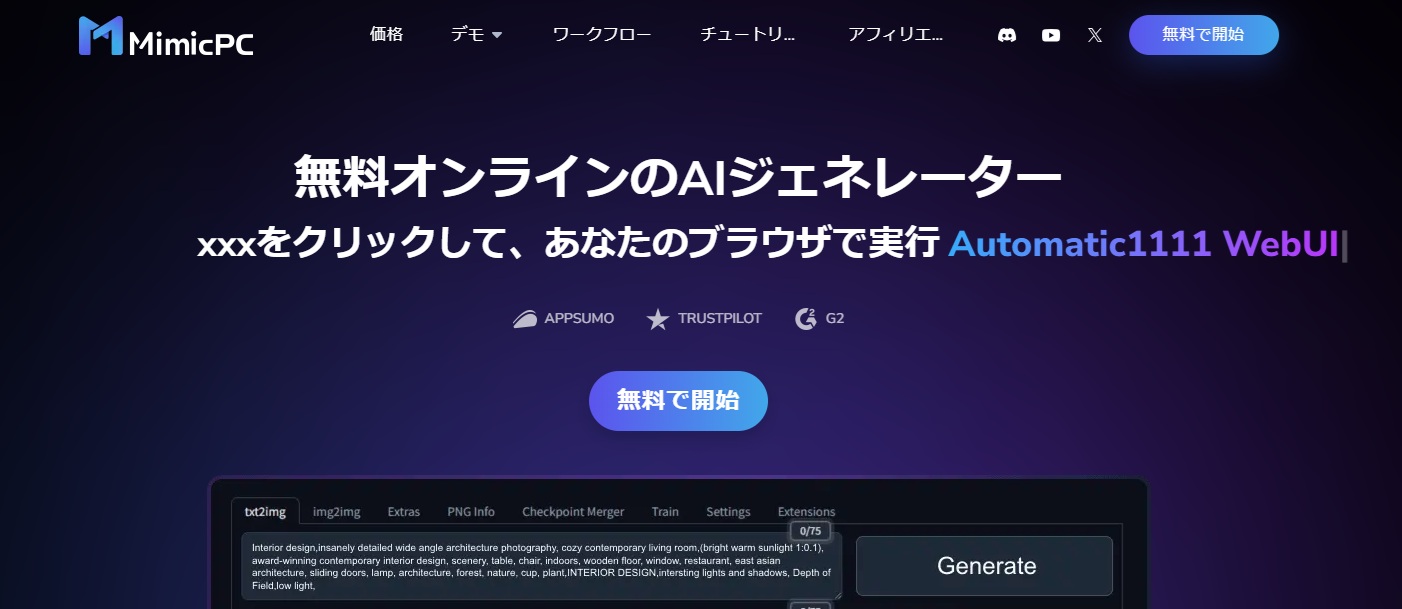
「無料で開始」をクリックします。
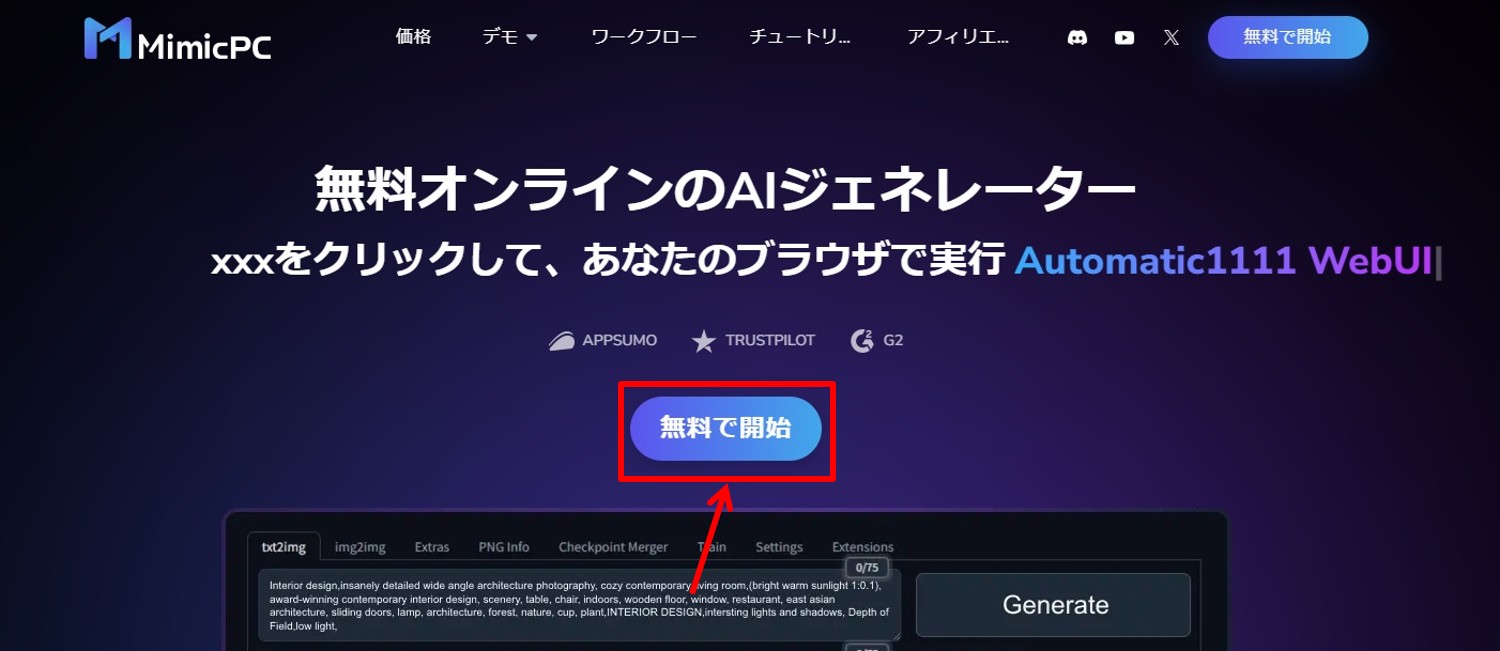
アカウント登録に必要な情報を入力します。
「Sign up」をクリックします。
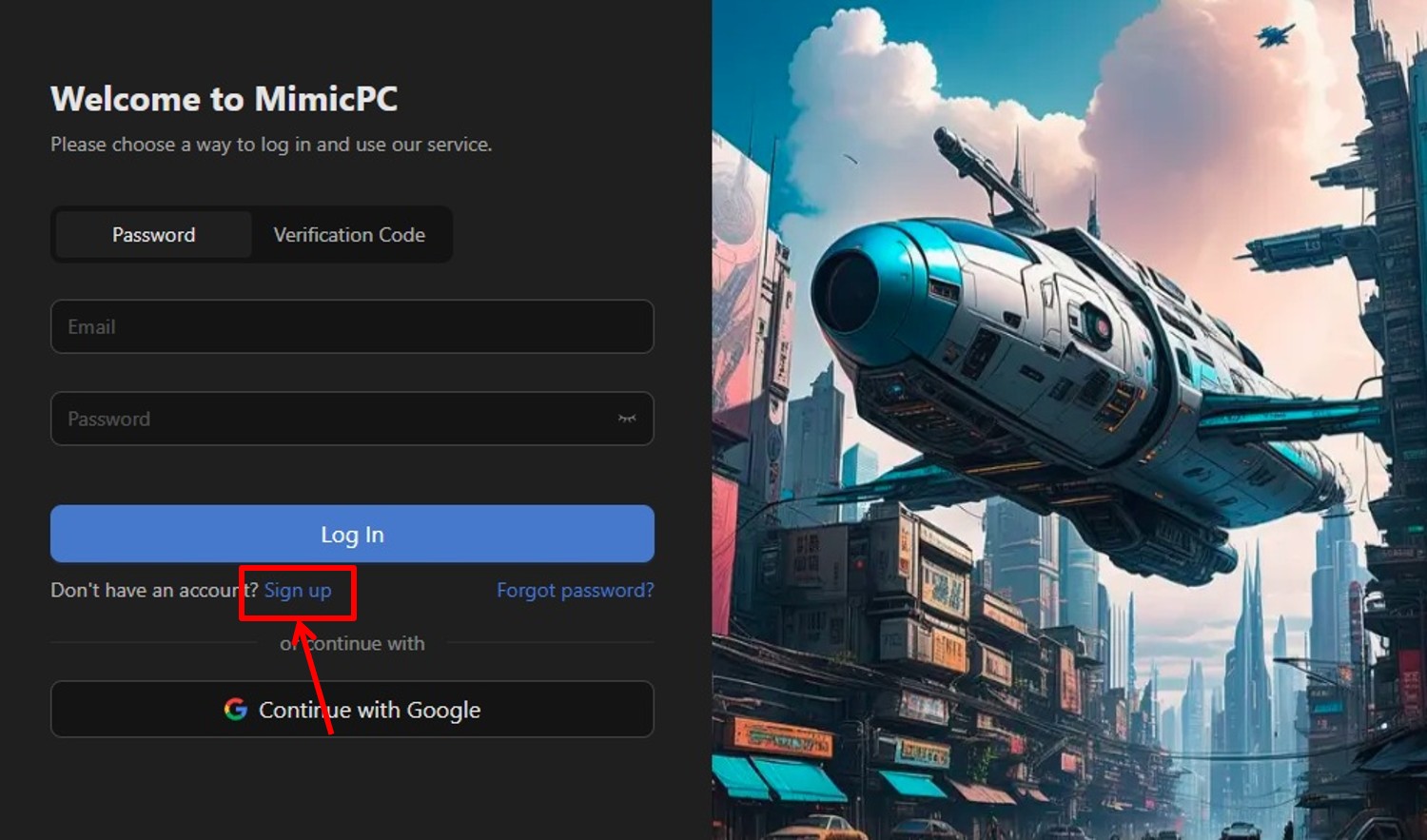
「メールアドレス」を入力
「Send Code」をクリックします。
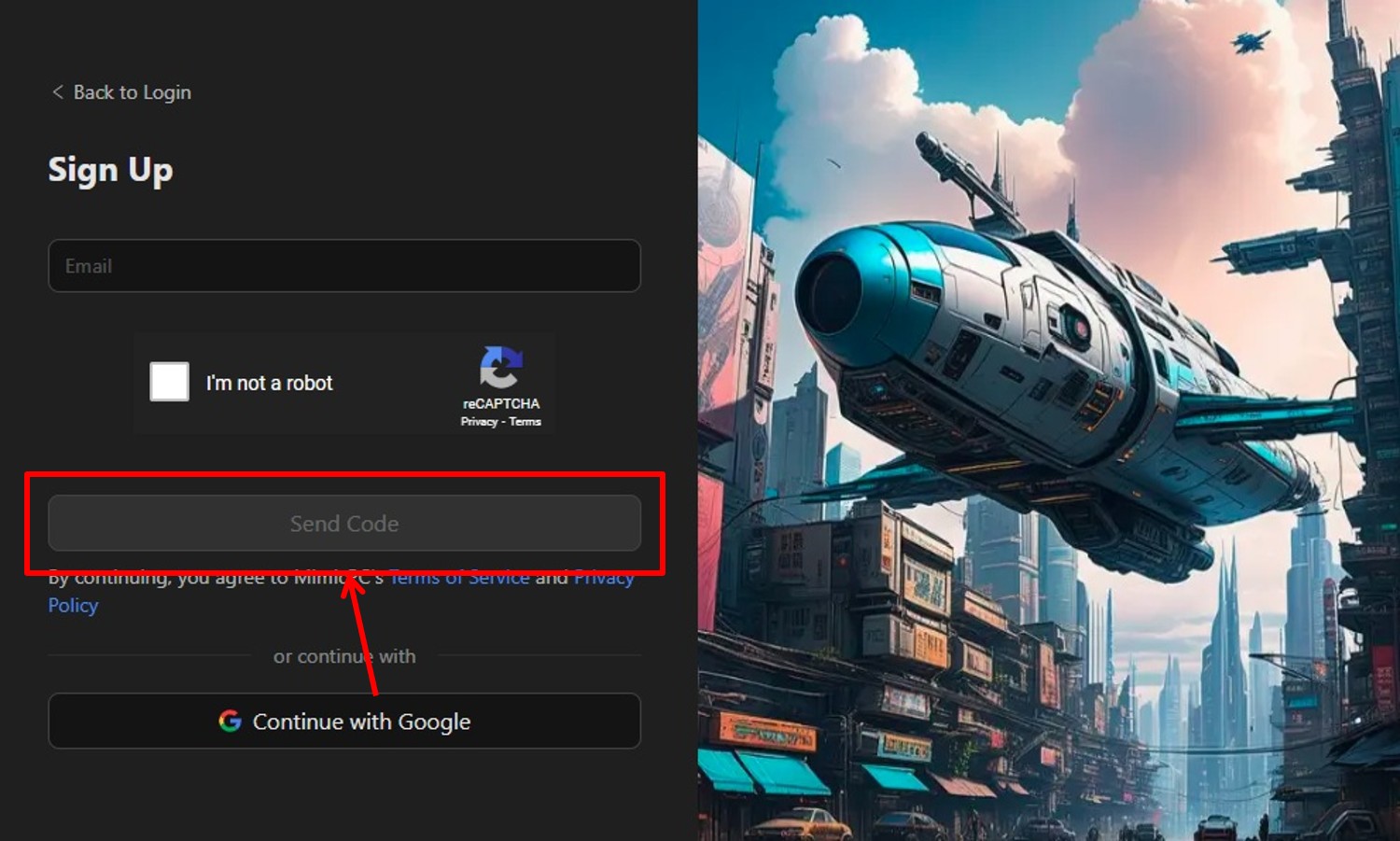
登録したメールアドレス宛に認証コードが送られます。
認証コードを入力します。
「Complete Registration」をクリックします。
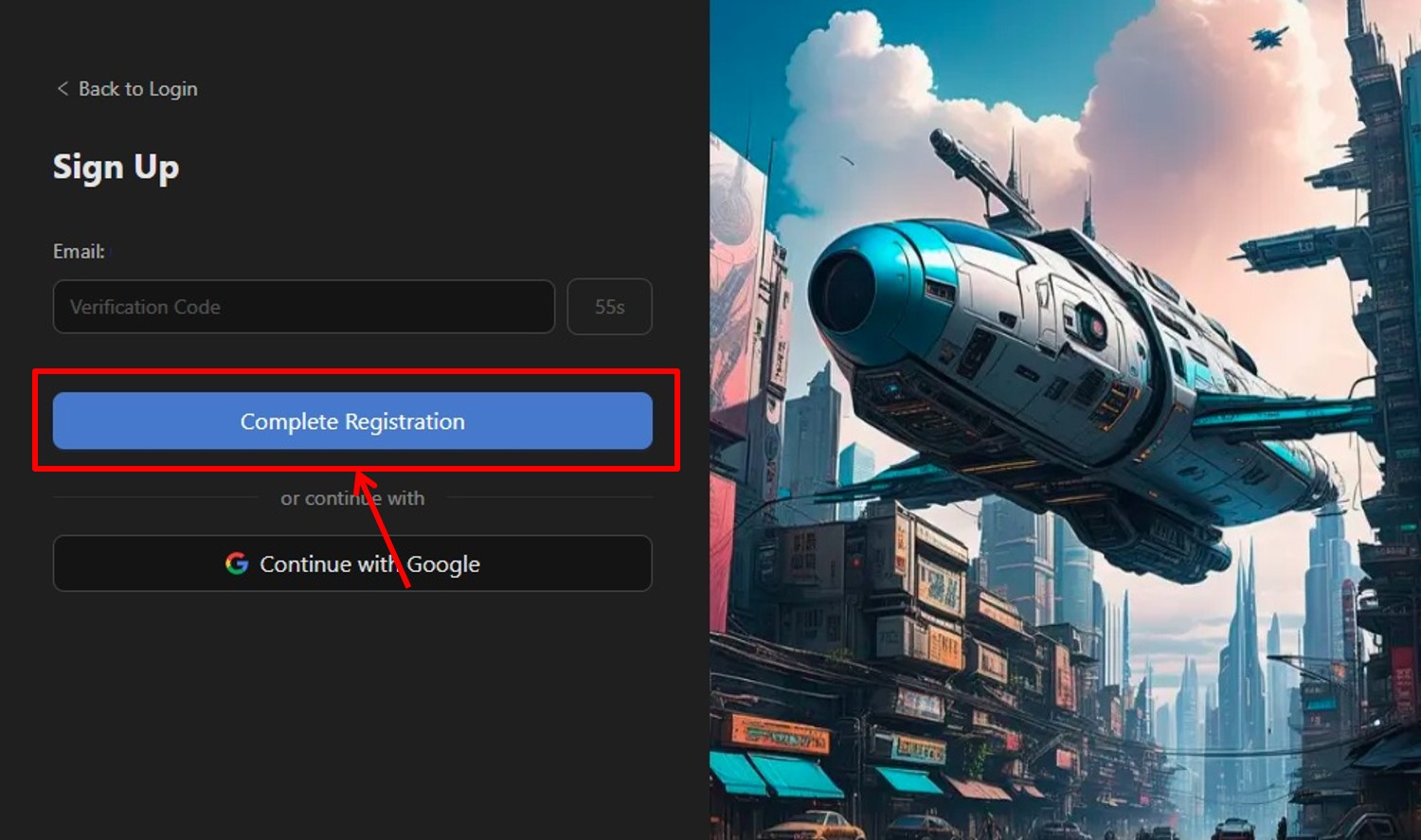
「ユーザー名」と「パスワード」を入力します。
「Confirm」をクリックします。
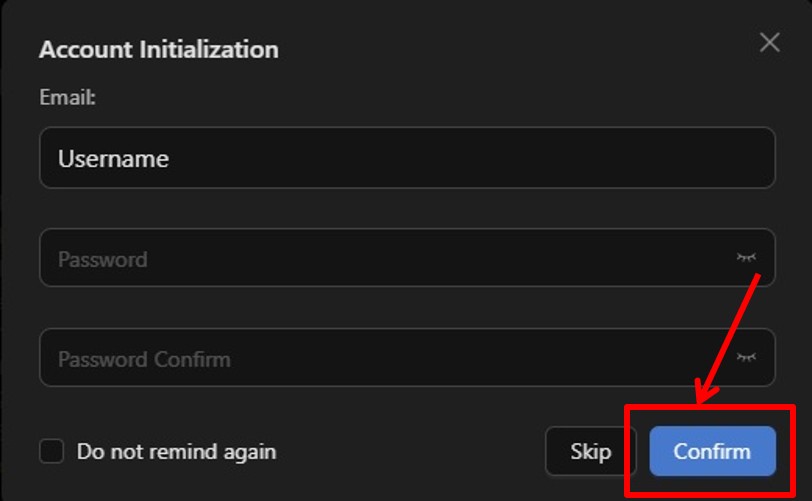
MimicPCのダッシュボードに移動します。
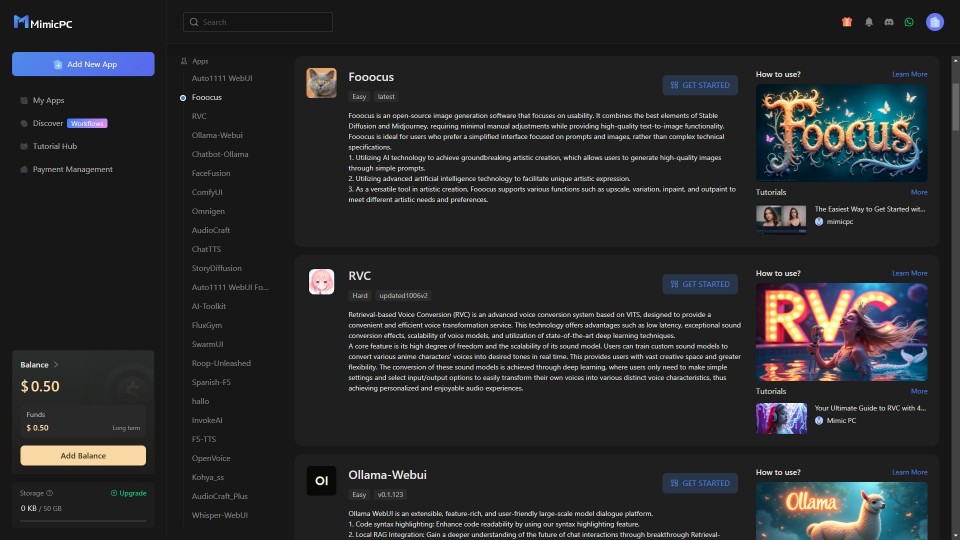
アップグレード

プランのアップグレードをします。
「Upgrade」をクリックします。
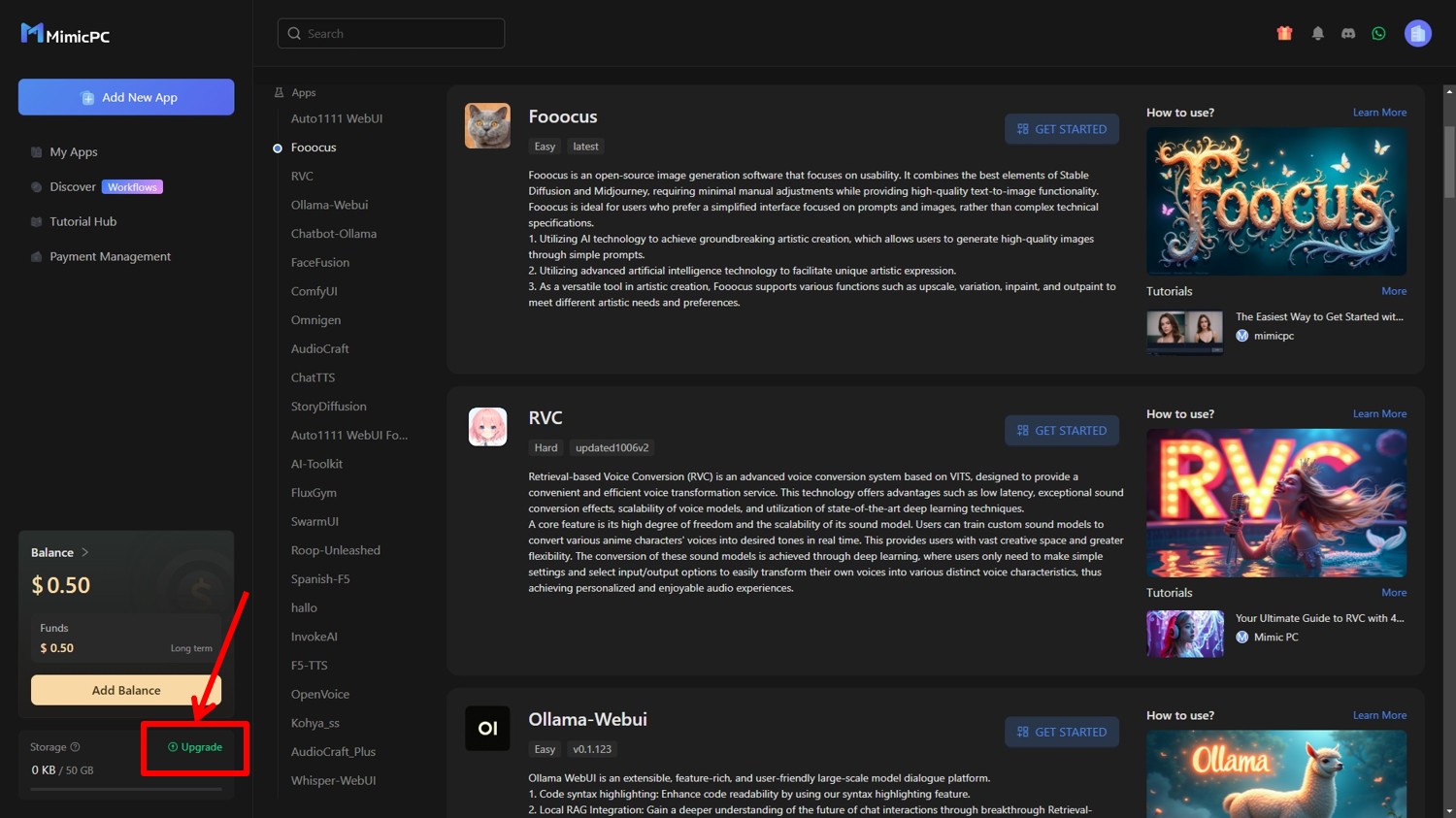
支払い方法を選択します。
「Go to Pay」をクリックします。
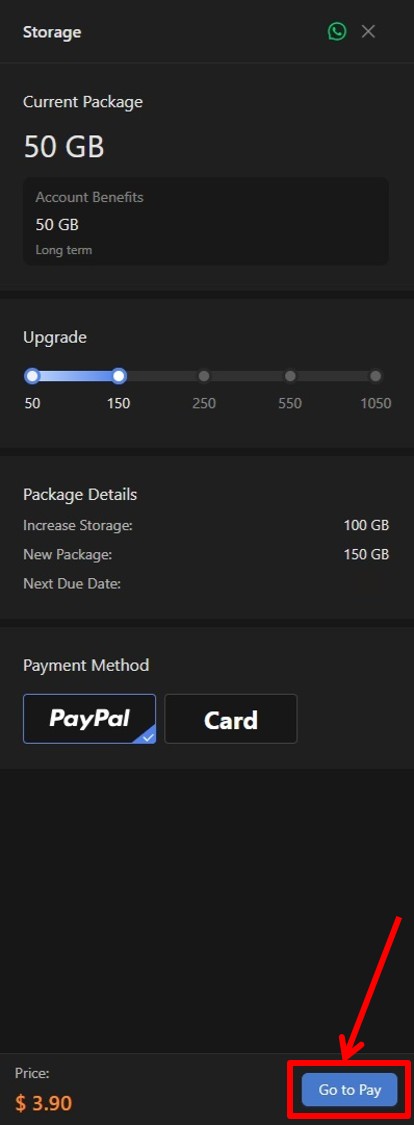
以上でアップグレードができました。
ログイン

MimicPCの公式サイトにアクセスします。
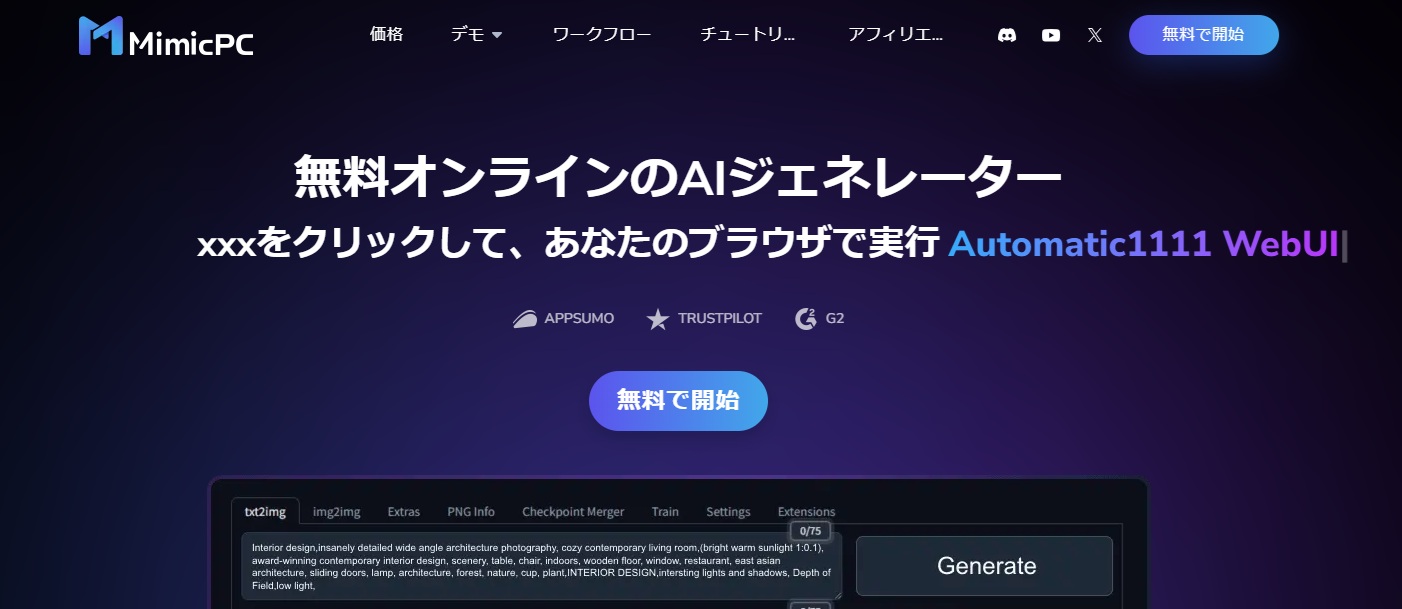
「無料で開始」をクリックします。
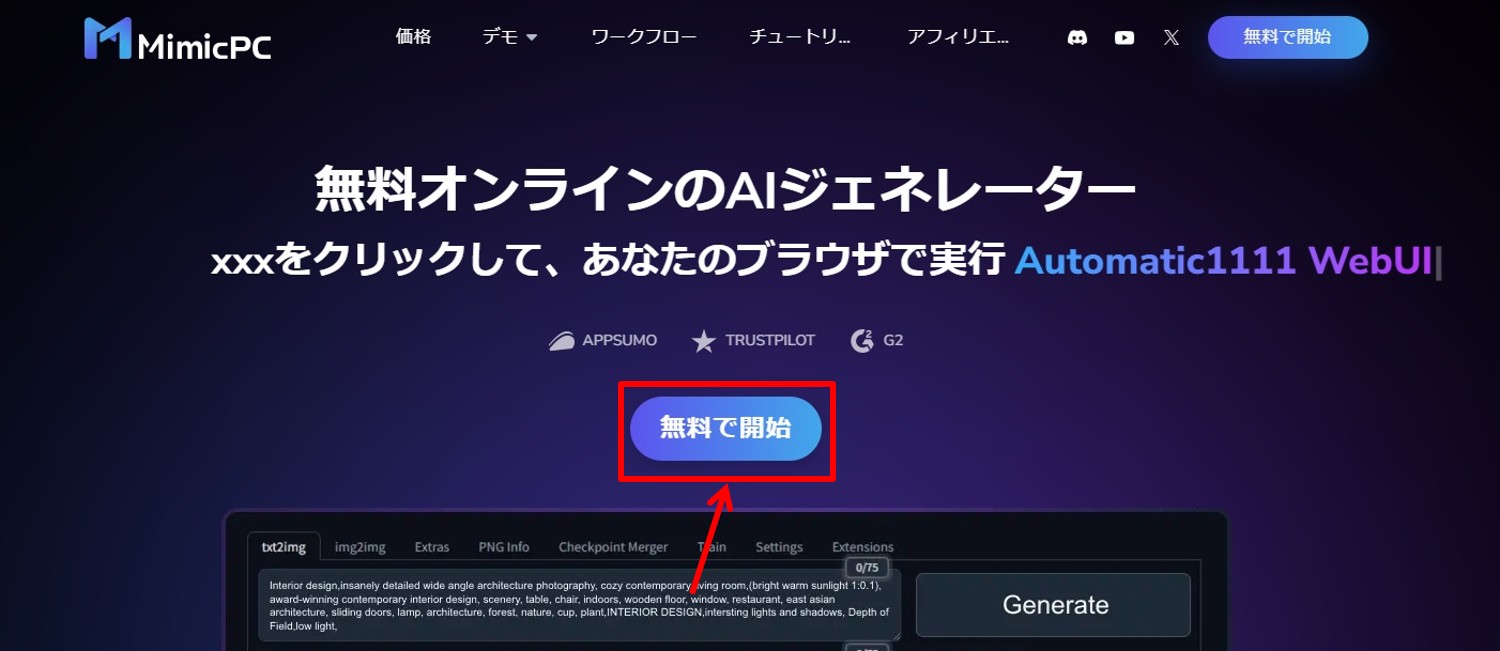
ログイン情報を入力します。
「メールアドレス」と「パスワード」を入力。
「Log In」をクリックします。
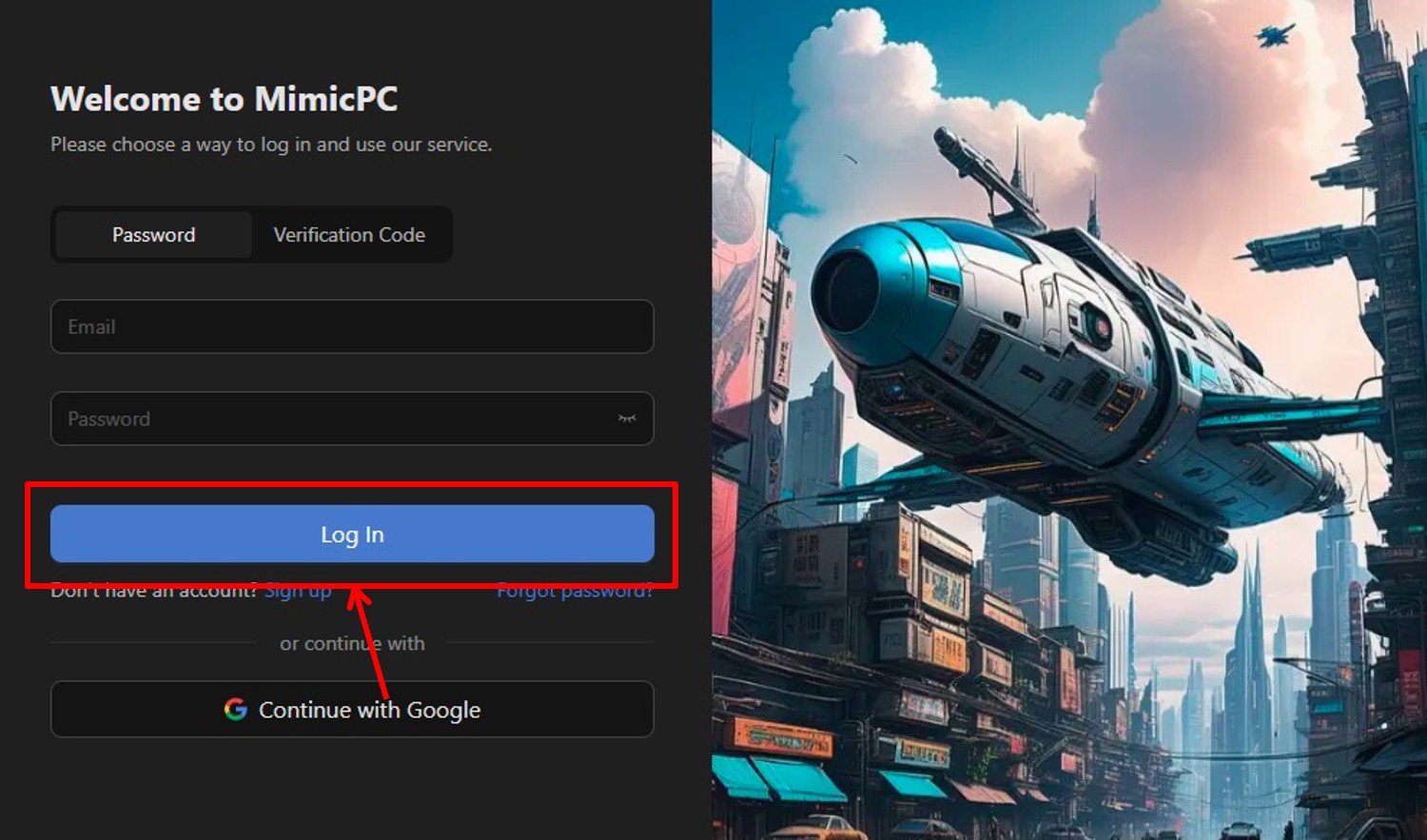
MimicPCにログインできるとダッシュボードに移動します。
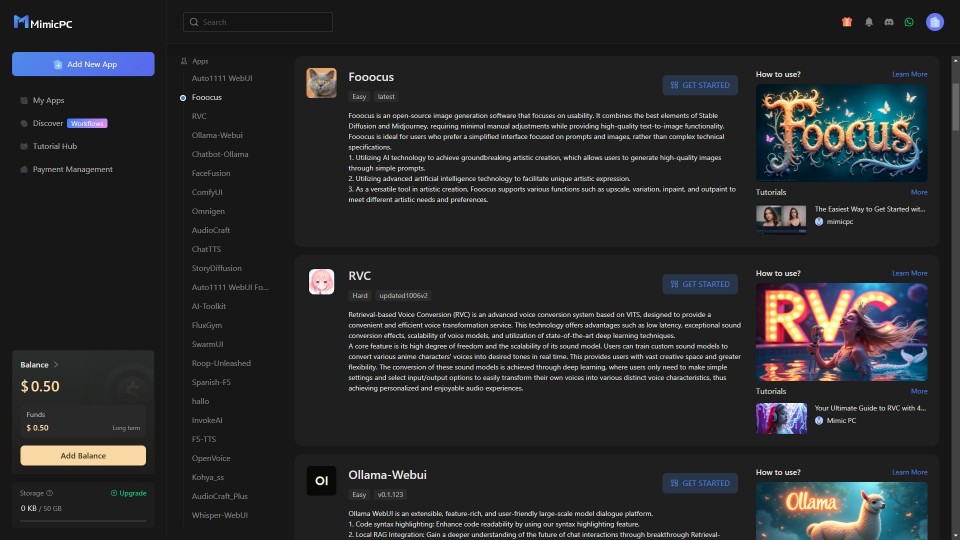
以上でMimicPCへログインができました。
MimicPCのよくある質問
 MimicPCのよくある質問をご紹介します。
MimicPCのよくある質問をご紹介します。
-
前の記事

MimicPCの使い方・始め方を徹底解説 価格・特徴・メリットも紹介 2024.12.14
-
次の記事

DMM生成AI CAMPってどうなの?口コミ・評判を紹介 2024.12.30


